Windows配置C语言环境—测试在Visual Studio Code编译运行
1.安装C编译器(MinGW-W64 )
链接: https://winlibs.com/#download-release
(需要科学网络才能下载)
1.1选择一个版本下载,并解压
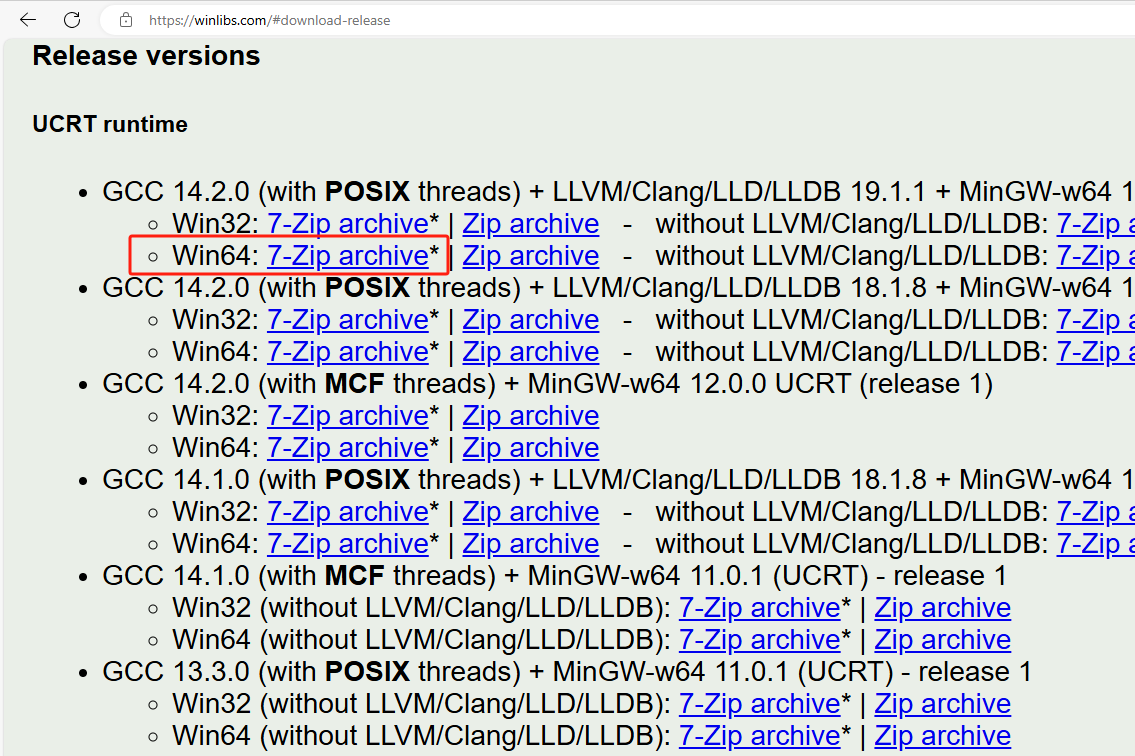
1.2将压缩包解压到相应目录

我给他解压到了C盘中,地址为C:\Program Files\C
然后在后面加\bin 也就是C:\Program Files\C\bin 这个目录,我们先复制一下目录地址
然后右击“我的电脑”-属性,看到如下界面
点高级系统设置-环境变量
1.3看下面的操作,把目录地址添加到系统环境变量中
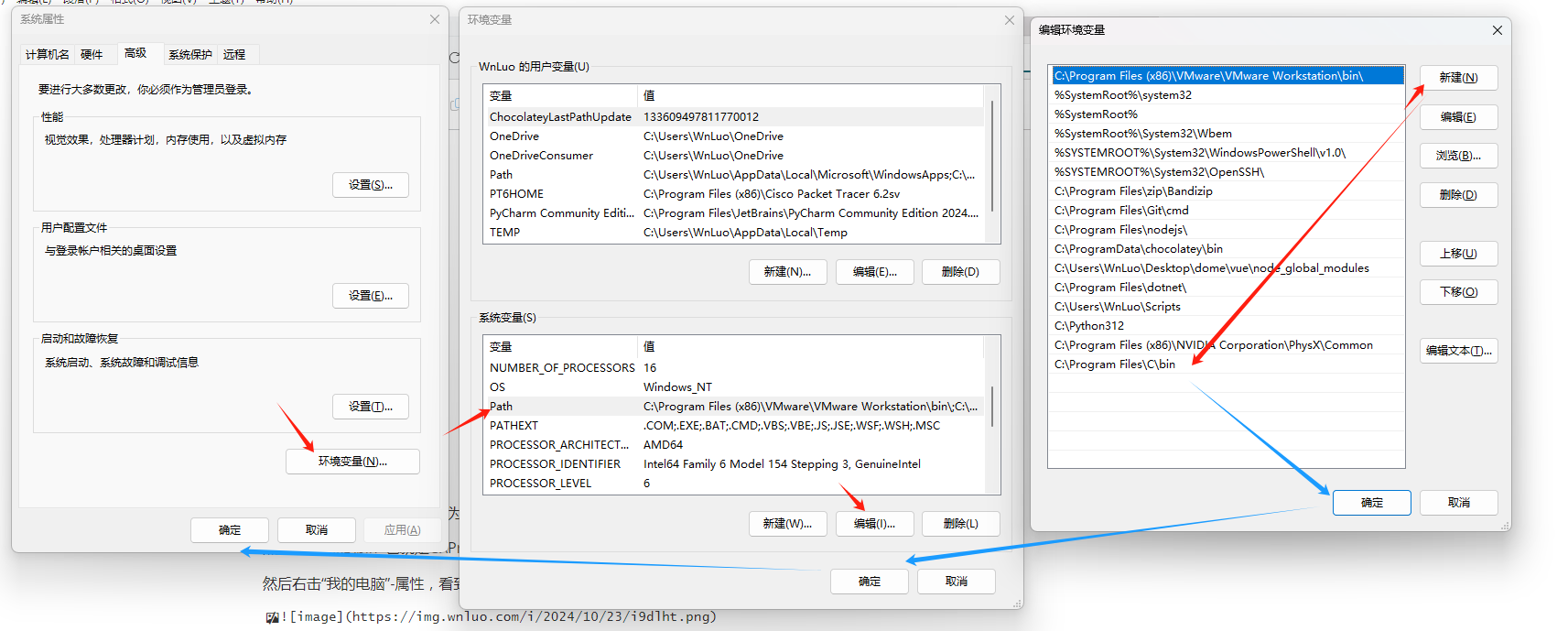
1.4测试
win+r 输入cmd , 在cmd框中输入gcc -v 看看是否有输出内容
我的如下

2安装并配置Visual Studio Code
简称vsc,官网地址
英文界面看不懂的话可以翻译一下,然后下载下来安装好
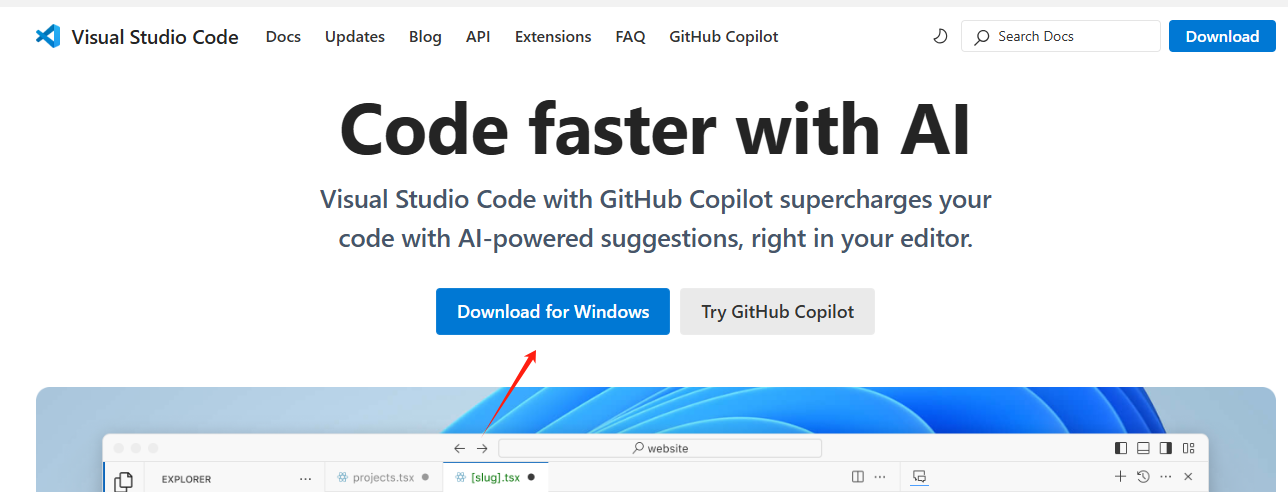
然后我们安装几个插件
-
搜索框中输入”C/C++“,在随后出现的列表中选择对应的扩展,确认是Microsoft家的,就点击”Install“按钮即可安装。
-
安装“Code Runner”扩展,方法相同
-
安装Chinese中文插件
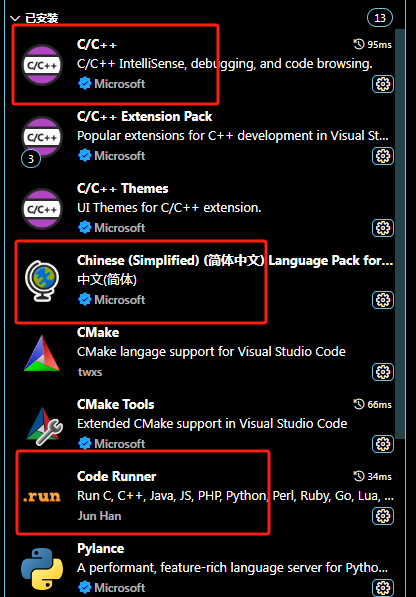
2.2“Code Runner”扩展的配置
在“File”菜单下找到“Preference”再找到“Settings”子菜单。
根据提示操作
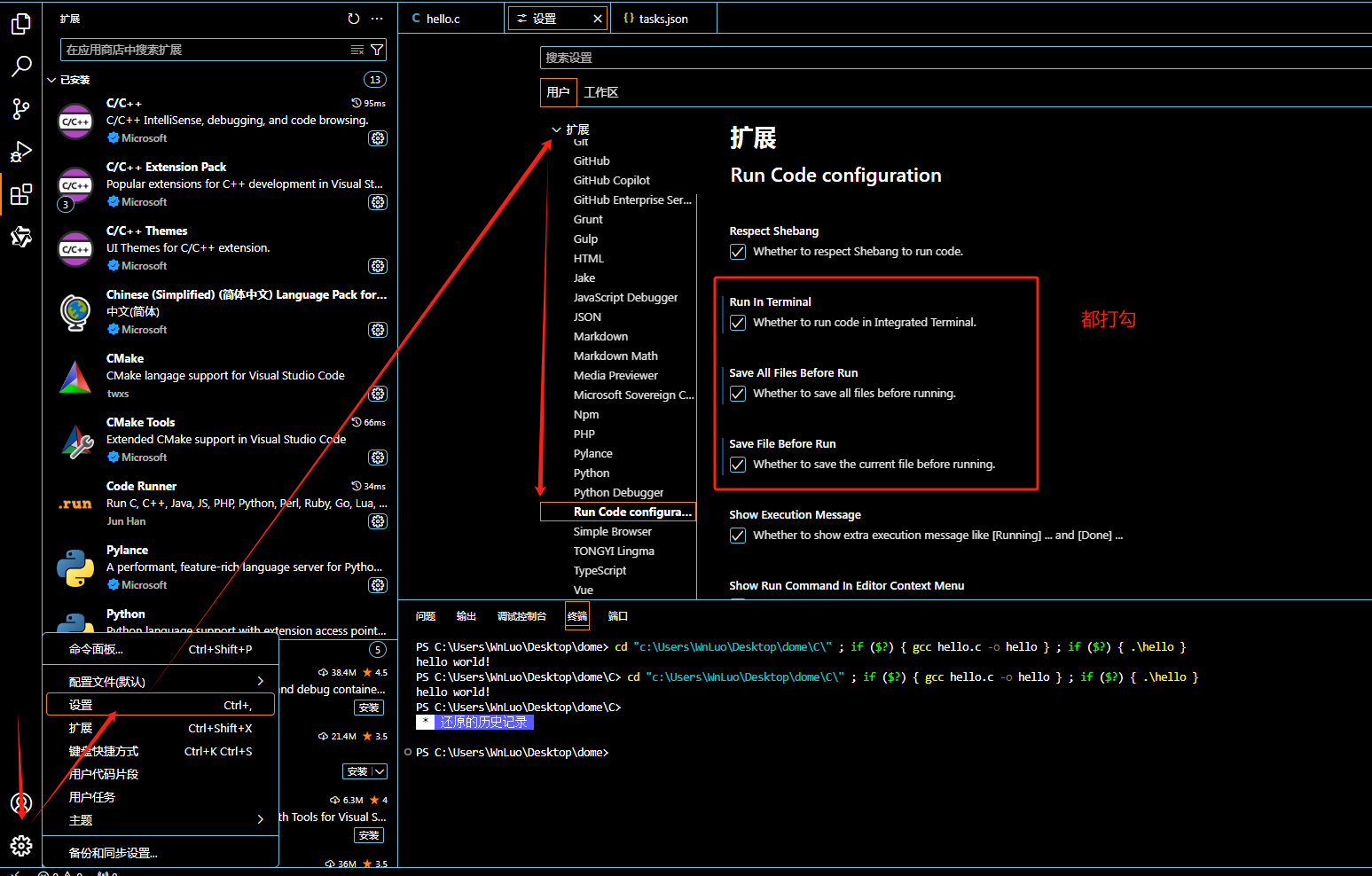
点击完毕后,重启vscode
重启后,我们随便创建一个.c文件
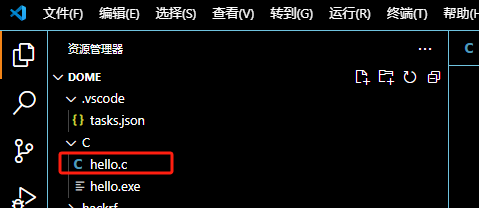
int main(){
printf("hello world!");
return 0;
}
然后点击“终端”-配置任务
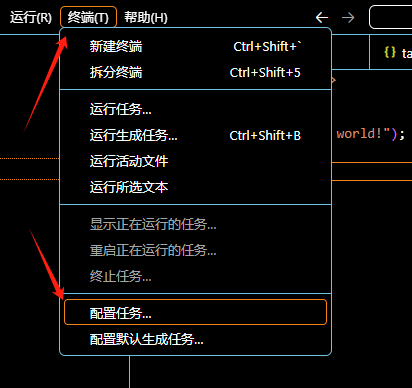
然后选择这个
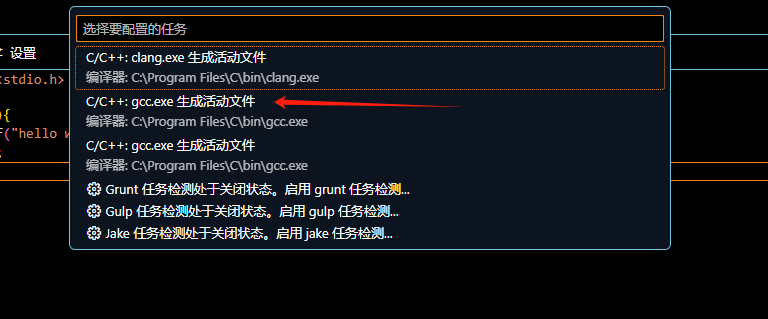
他会自动创建一个文件,ctrl+s保存即可,然后就不用管他了。
我们回到你创建的.c文件
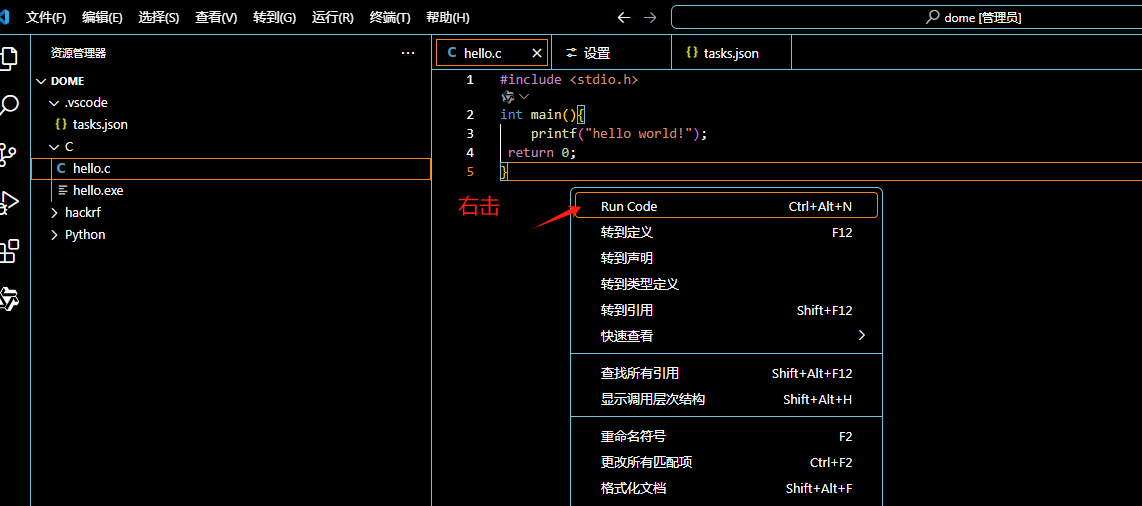
右击,run code
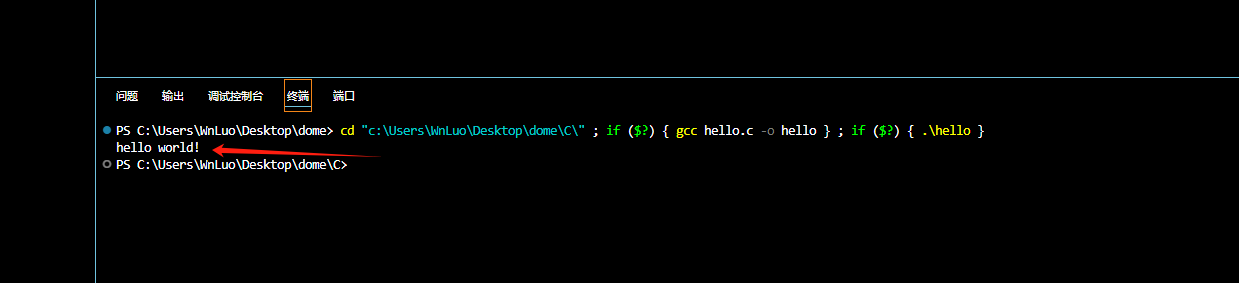
然后代码就输出出来了。
阅读剩余
THE END